
具体操作步骤:
1、双击打开我的电脑,在弹出的窗口中点击“工具”菜单,再点击“文件夹选项”,如下图所示:
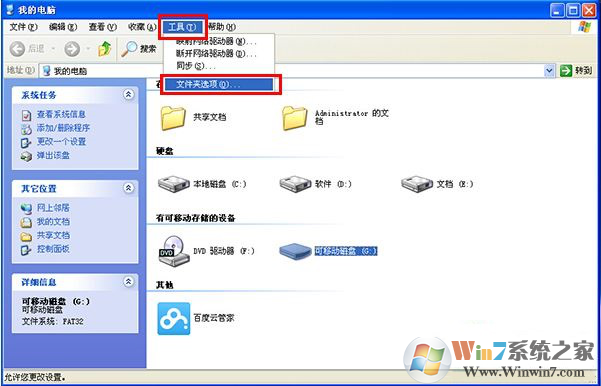
2、在弹出的文件夹选项窗口中点击“查看”栏目,在高级设置中找到“使用简单文件共享(推荐)”将其前面的勾选去掉,再点击“应用——确定”按钮,如下图所示:
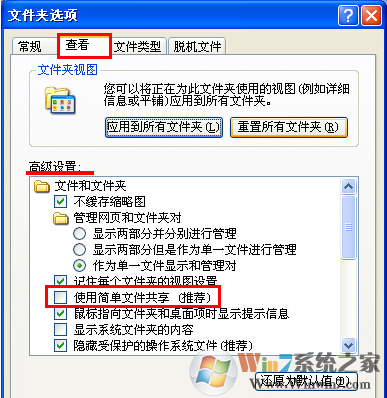
3、如果您的u盘文件系统类型是ntfs格式,可以跳过3、4、5步骤,使用组合键(win键+r)打开运行窗口,并输入“cmd”按回车键执行,如下图所示:
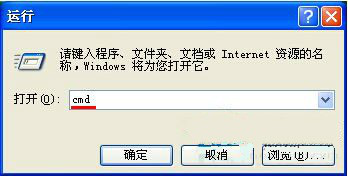
4、在弹出的管理员dos命令窗口中输入“convert g:/fs:ntfs”按回车键执行,注意:这里g为当前u盘在电脑中的盘符,如下图所示:
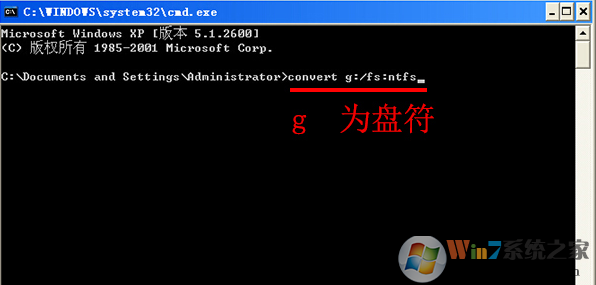
5、然后等待程序对u盘文件系统类型转换为ntfs格式完成即可,如下图所示:
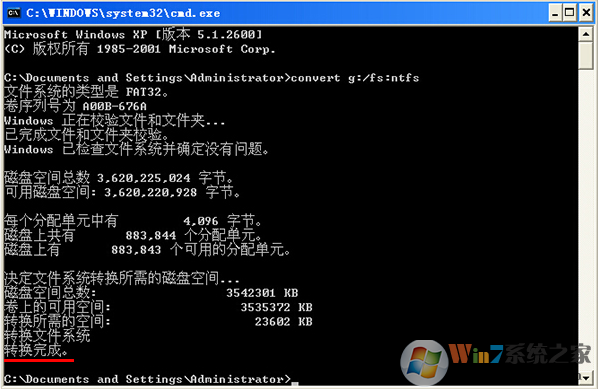
6、完成上面的操作后,重新打开u盘属性就能够看到u盘属性安全项,如下图所示:
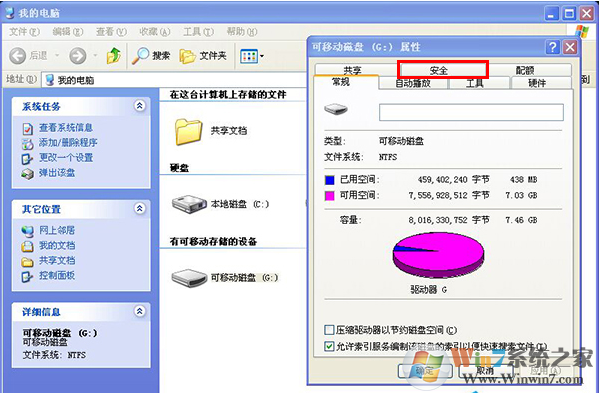
以上就是U盘属性中没有安全选项卡的修复方法了,如有遇到U盘属性下没有安全选项卡的朋友可以参照以上方法修复找回。